用手机控制电脑的最佳方式
《如何用手机控制电脑? 如果我想从办公室访问家庭计算机上的某些文件,是否可以远程访问手机中的数据? 如果可以想象,那我该如何进行活动?
您可以在智能手机的帮助下控制您的 PC。 如果您不知道如何,那么我们将讨论执行该过程的所有可能技术。 所以,请继续关注这篇文章直到最后,并学习如何使用移动设备控制 PC。

第 2 部分。使用移动设备控制 PC – Microsoft 的远程桌面工具:
远程桌面工具是 Microsoft 的产品,它允许用户连接到 PC 以远程访问您提供的虚拟应用程序或桌面文件。 该平台安全可靠。 它也非常流畅,在整个过程中您不会感觉到任何类型的延迟。
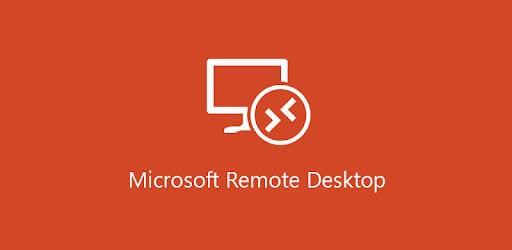
请按照以下步骤了解如何使用 Microsoft 远程桌面控制 PC 和移动设备:
- 从官方应用商店在您的手机上安装微软远程桌面应用;
- 点击 + 图标添加连接;
- 从下拉菜单中,选择桌面选项;
- 通过键入 PC 名称和用户名手动连接到 PC;
- 点击保存。
- 选择连接到该 PC 并输入您的密码,然后再次点击连接;
- 之后,您将能够通过手机远程控制 PC。

第 3 部分。通过谷歌 Chrome 远程桌面使用移动设备控制 PC
Android 手机可以借助 Google Chrome 远程桌面直接控制 PC。 它是远程管理桌面的最佳选择之一。 这非常容易,因为大多数 Android 用户已经可以访问 Chrome 浏览器。 以下是使用 Google Chrome 远程桌面的步骤:
- 同时在您的 PC 和 Android 手机上下载 Google Chrome 远程桌面应用程序;
- 您 PC 上的 Chrome 浏览器将自动检测您的 Google 帐户;
- 确保在安装之前授予谷歌 Chrome 远程桌面应用程序特定的权限;
- 为您的 Google Chrome 远程帐户设置安全 PIN;
- 现在转到您的 Android 设备并启动 Google Chrome 远程桌面应用程序;
- 在界面上,您将找到您的 PC 的名称。 只需点击它即可连接;
- 该应用程序将要求进行身份验证。 输入您之前设置的 PIN,然后点击连接;
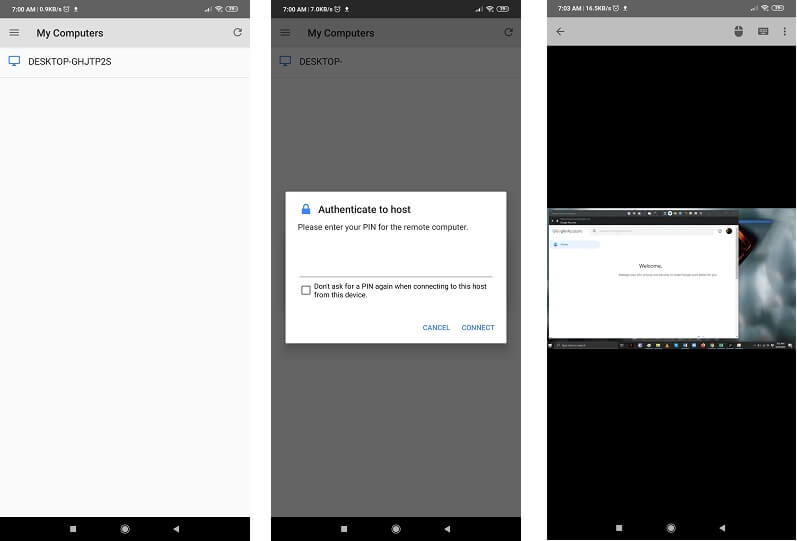
- 而已!
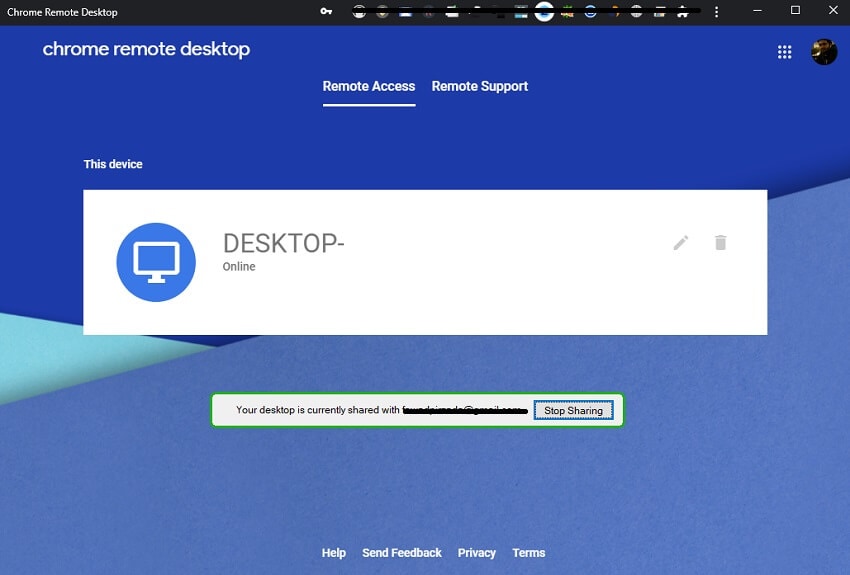
第 4 部分。通过远程鼠标使用移动设备控制 PC
Remote Mouse 是一款专为 Android 和 iOS 设计的应用程序,可远程控制任何 PC。 该服务快速而优雅,具有令人惊叹的 GUI。 该应用程序的高级功能包括一键关闭或重新启动计算机。
此外,您可以使用该应用程序的语音输入功能立即编写文本。 以下是使用远程鼠标控制 PC 的方法:
- 在您的智能手机 (Android/iOS) 上下载 Remote Mouse 应用程序。 您可以从应用官方网站或相应平台的应用商店下载;
- Remote Mouse 支持所有主要操作系统,包括 Windows、macOS 和 Linux。 在您的计算机上下载并安装软件;
- 电脑和手机都需要连接同一个WIFI连接。
- 同时在您的智能手机和计算机上启动该应用程序;
- 从手机中,找到您的 PC 并选择它;
- 您将能够通过手机浏览 PC 的内容!
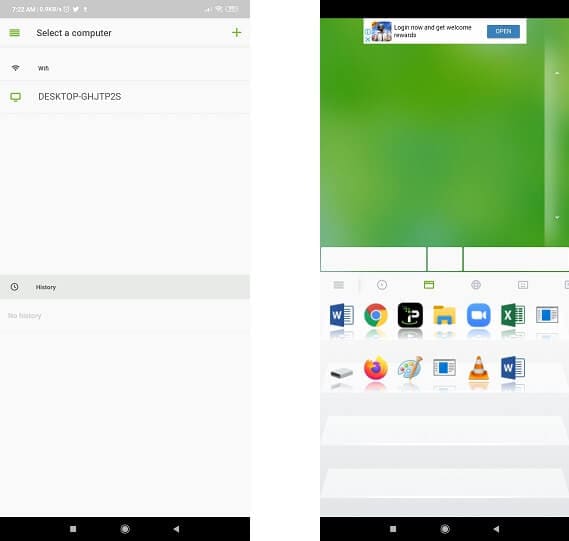
PaaS
现在您知道为什么需要用手机控制 PC 以及执行活动的前三种方法。 在互联网上永远不会太安全。 这就是为什么您应该记住不要损害您的系统或智能手机的安全性。 您不应与任何人共享您的远程应用程序帐户的内容,例如用户名和密码/pin。
随时在您的家人和朋友之间分享或讨论本教程,特别是如果他们正在寻找方便的选项来使用手机控制 PC。